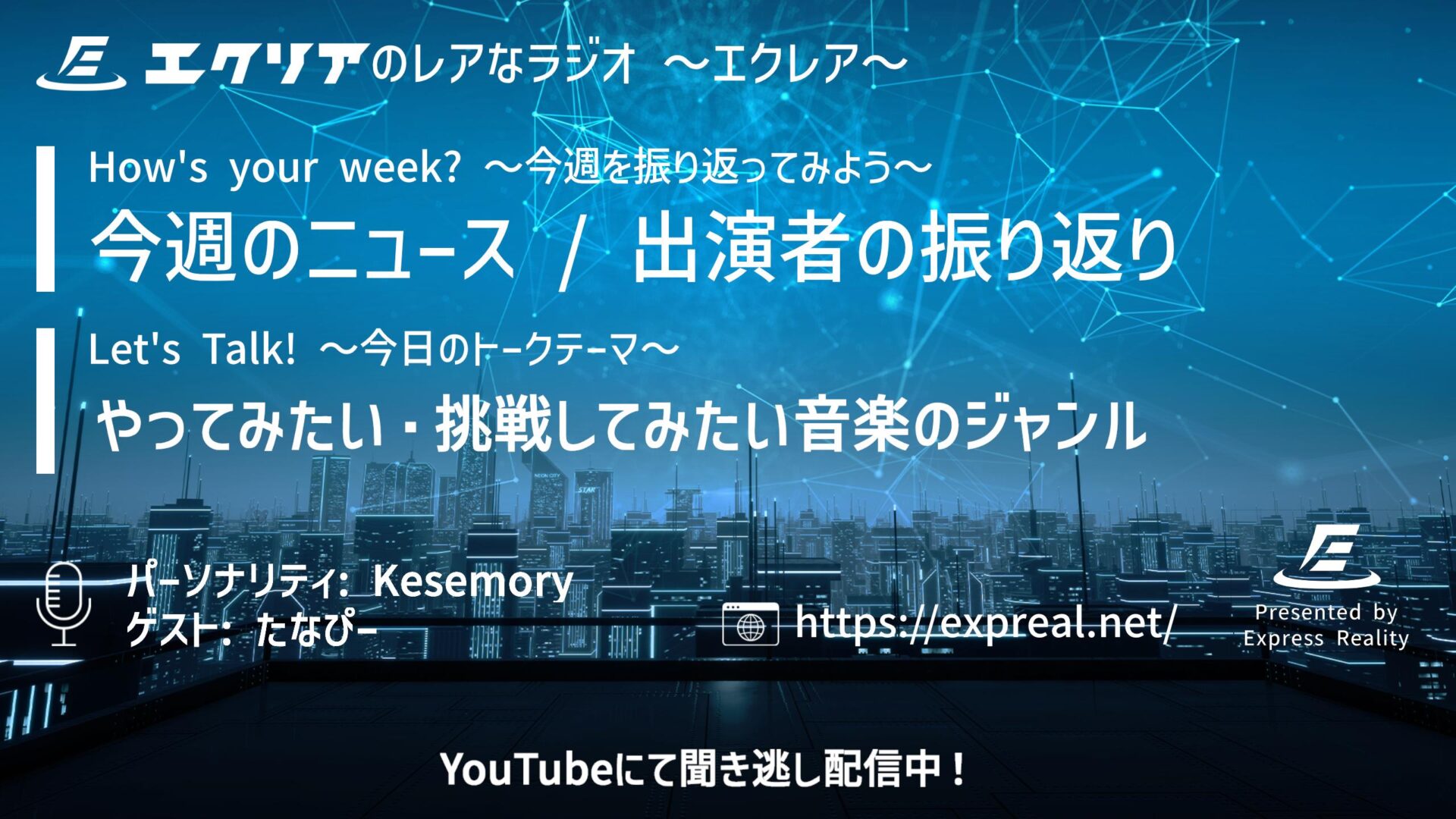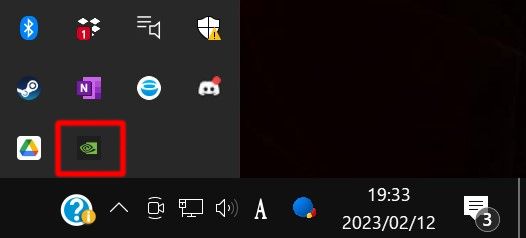【ソフトウェアレビュー】大切なデータを削除してしまった? MiniTool® Power Data Recovery で復元しましょう!
記事制作者: Kesemory公開済み: // 更新済み:

- この記事は広告記事となります。
- 2024 年 4 月時点のソフトウェアの紹介となりますので、最新のバージョンと見た目や使用方法が異なる場合があります。
はじめに
みなさんどうも! エクリアの記事を閲覧いただきありがとうございます。Web サイト担当の Kesemory です。
みなさんは普段のデータ管理について考えたことはありますでしょうか。後からどんなファイルか思い出すためにファイル名を変更したり、後から見つけやすくするためにフォルダ分けをしたりすると思います。
しかし、万が一誤ってデータを削除してしまった場合はいかがでしょうか。それも、そのデータをバックアップする前にデータが消えてしまったら、目も当てられません。かく言う筆者も何度もクラウドストレージのデータ復元機能に助けられた経験があります。
今回はそんなデータ復元をどんなストレージでも(外付け USB でさえも!)お手軽に実現できてしまうソフトウェア「MiniTool® Power Data Recovery」をご紹介します。
※公式からアップロードされた動画ですが、英語の紹介動画になります。
本題の前に…
前回の記事では、保存したデータがパソコンの故障により消えてしまう対策として、データバックアップを題材にした記事があります。この記事をあわせてご覧いただくことで、さらにデータ管理について詳しく知ることができますので、ぜひ以下リンクからご参照ください!
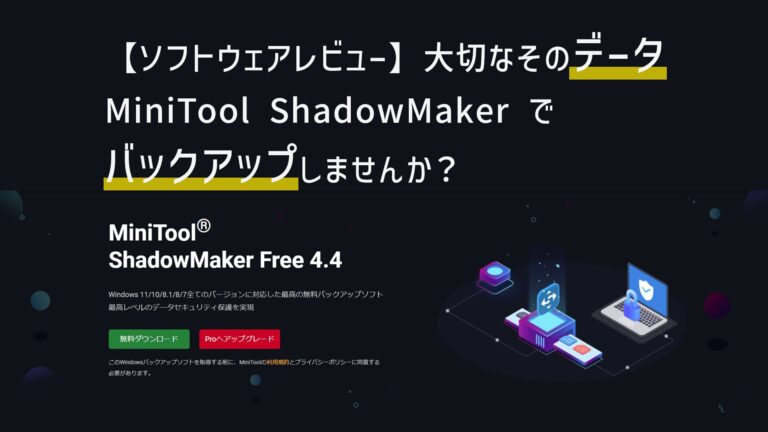
【ソフトウェアレビュー】大切なそのデータ、MiniTool® ShadowMaker でバックアップしませんか? | Express Reality【エクリア】
– https://expreal.net/archives/6150
実際にデータ復元を試してみた
一番気になるのは復元の性能だと思います。今回データ復元を試してみたのは、筆者が普段使用しているローカル SSD 。ローカル SSD は、 2 年半使用しており 2 回ほど Windows の初期化をしたことがあります。
スキャン結果
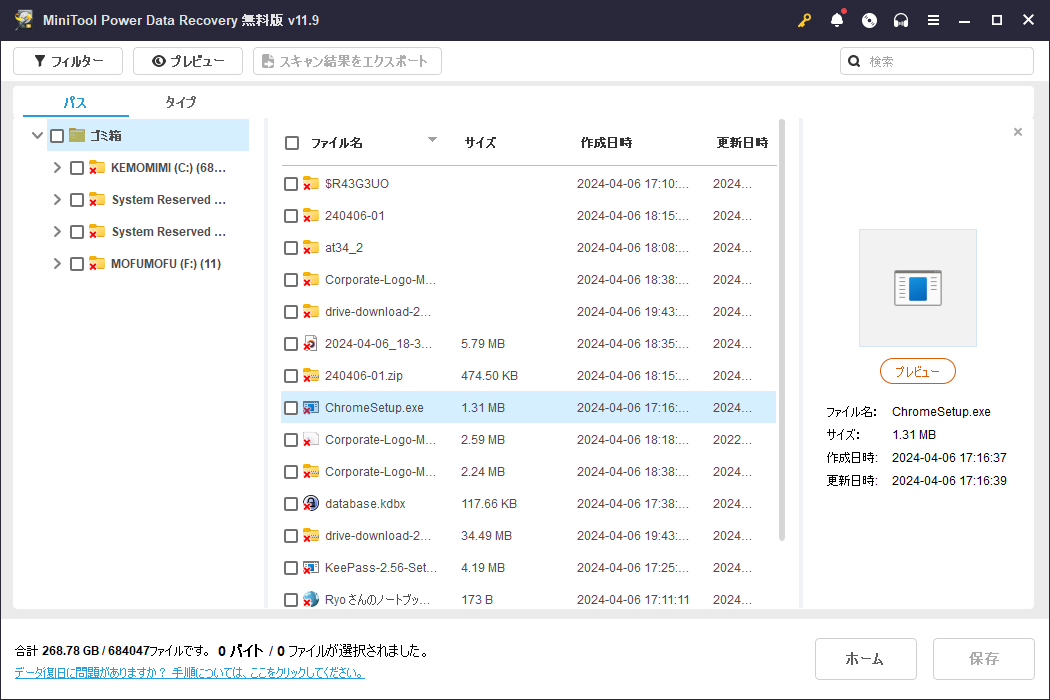
さっそくローカル SSD のゴミ箱をスキャンしてみました。スキャンには時間はかからずすぐに完了したので、間違ってファイルを削除して焦っていても、すぐにデータの復元ができるので安心できますね。
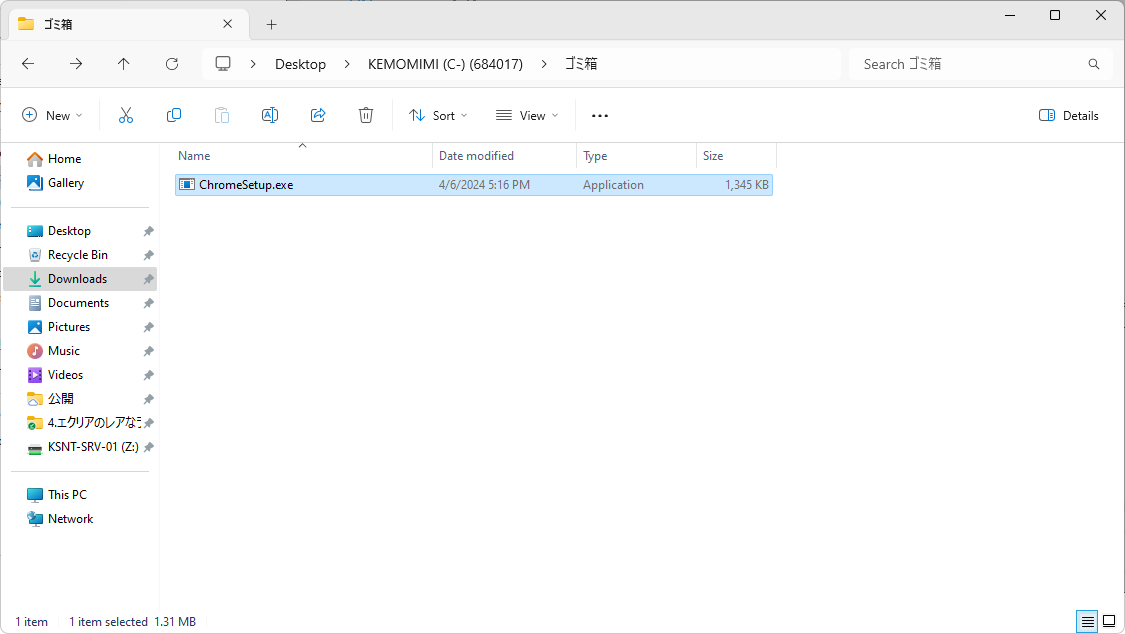
問題なくファイルの復元もできました。
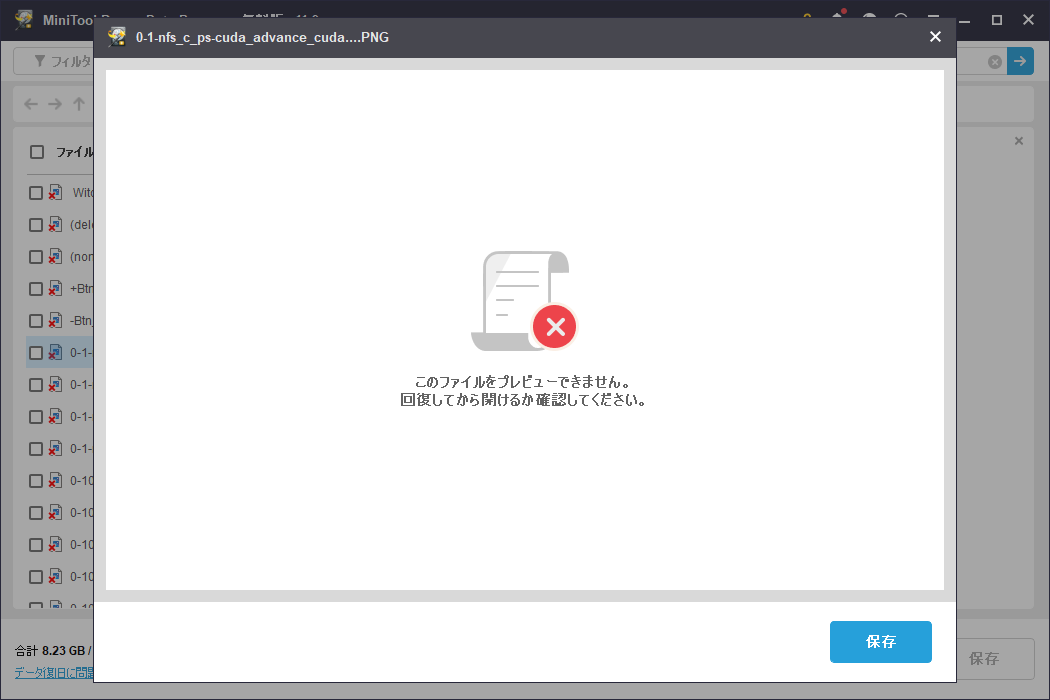
ファイルのプレビュー機能ですが、中にはプレビューに対応した拡張子であっても、プレビューできないファイルもありました。
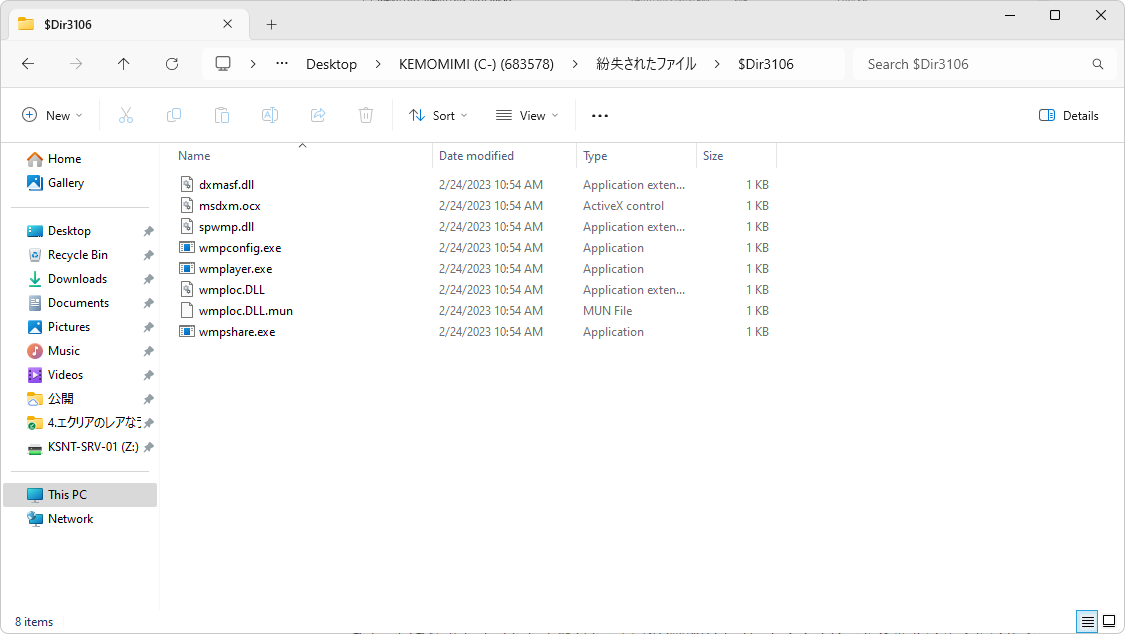
復元をしてみると不明なファイルが多くありましたが、中には exe ファイルがあったので、スキャン結果からあらかじめ復元するファイルを選択しておくと良いかもしれません。
気になった点
ここからは筆者がソフトウェアを使用する中で気になった点について、触れていこうと思います。
「無料版の復元データ量の制限」について
気になる点の一つ目は、「無料版の復元データ量の制限である 1GB を超えるとどうなるのか」という点です。
これは、以下のバージョン比較表の「復元可能データ量の制限」にある 1GB という無料版の制限になるのですが、実際にスキャンしてみると特に何も表示されずにすべてのスキャン結果が表示されました。
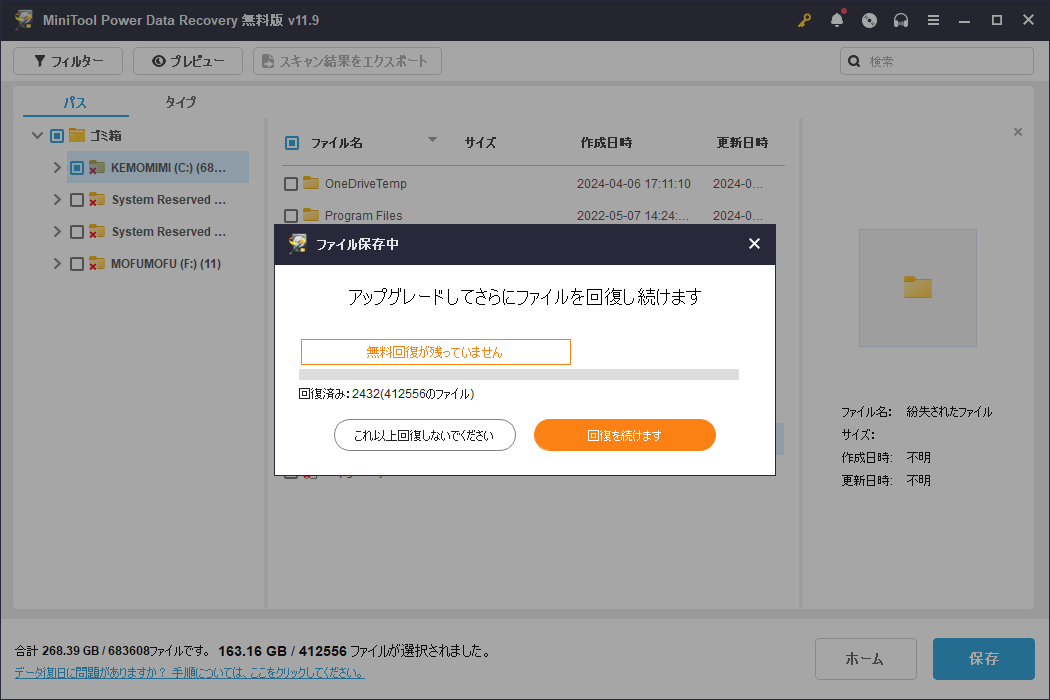
いざ復元しようとしてみると、上記画像のようにアップグレードを促すウィンドウが表示されました。
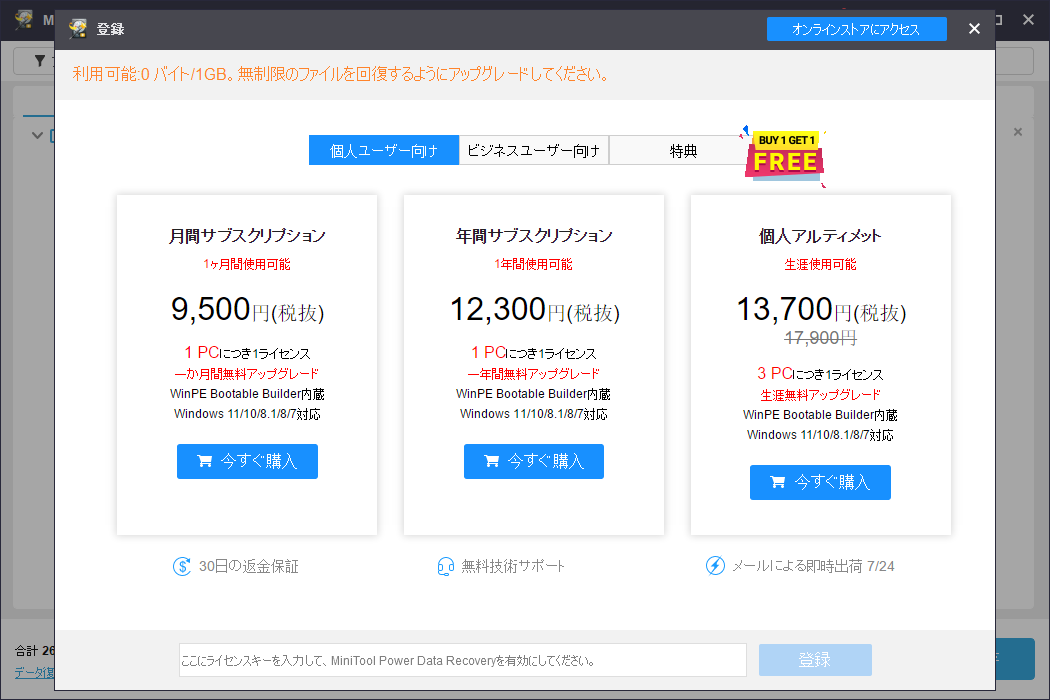
さらにもう一度、スキャンしたデータを保存しようとすると、上記の画像のような有料版の広告が表示されるようになりました。これは再起動をしてみても変わらなかったため、一回限りの制限となるようです。
MiniTool® Power Data Recovery のバージョン比較
無料版と有料版による違いは以下の通りです。
| 機能名 | Free 無料 |
月額サブスプリクション 9,500 円 (税込:10,450円) |
年間サブスプリクション 12,300 円 (税込:13,530円) |
永久ライセンス 13,700 円 (税込:15,070円) |
|---|---|---|---|---|
| ライセンス数 | 無制限 | 1PC ライセンス | 1PC ライセンス | 3PC ライセンス |
| 復元可能データ量の制限 | 1GB | 無制限 | 無制限 | 無制限 |
| 前回スキャン結果の再読み込み | ✕ | ◯ | ◯ | ◯ |
| .rssファイルを手動でインポート | ✕ | ◯ | ◯ | ◯ |
| 復元する中身のプレビュー機能 | ◯ | ◯ | ◯ | ◯ |
| ベーシック/ダイナミックディスクから復元 | ◯ | ◯ | ◯ | ◯ |
| WinPE Bootable Builder搭載 (OSが崩れてもデータ復元も可能) |
✕ | ◯ | ◯ | ◯ |
| アップグレードサービス | ✕ | 1ヶ月間無料アップグレード | 1年間無料アップグレード | 生涯無料アップグレード |
まとめ
さて、ここまでデータ復元の解説とデータ復元ソフトのひとつである「MiniTool® Power Data Recovery」を紹介してきました。この記事がデータ復元を試すきっかけとなりましたら幸いです。
また、少しでも役に立ったと思っていただけましたら、ぜひこの記事の下にある SNS のシェアボタンより共有をお願いします。
それでは、また次の記事でお会いしましょう。以上、Web サイト担当 Kesemory でした!
補足情報
関連リンク
-
MiniTool Power Data Recovery | 無料のWindows専用ァイル回復ツール
https://jp.minitool.com/data-recovery-software/free-for-windows.html
- 前の記事
- 【ソフトウェアレビュー】第1回! MiniTool ShadowMaker Pro で使える機能のご紹介
- 次の記事
- 【ソフトウェアレビュー】第 2 回! MiniTool ShadowMaker Pro で使える機能のご紹介